O Safari é um app do sistema que oferece diversas vantagens por estar profundamente integrado ao ecossistema da Apple. Mas algumas pessoas preferem usar outros navegadores, como o Chrome. Por esse motivo, você pode estar se perguntando sobre como remover o Safari do Mac. A verdade é que não faz muito sentido desinstalá‑lo, já que ele não ocupa muito espaço e não acumula caches ou outros arquivos quando você não o usa.
Mesmo assim, se você quiser apagá‑lo e ganhar algum espaço, existem algumas opções. Vejamos agora!
Porque não é possível remover o Safari por completo
Não é uma dúvida incomum. Por que não? Há dois motivos principais:
- Em versões mais antigas do macOS, onde você pode removê‑lo, ele é resguardado pela Proteção da Integridade do Sistema (SIP). Você pode desativar a SIP para apagá‑lo, mas sempre que instalar uma atualização do macOS, o Safari aparecerá novamente no Mac.
- Em versões mais recentes do macOS, como Monterey, Ventura e Sonoma, o arquivo binário permanecerá mesmo se você desativar a SIP. Isso acontece por motivos de segurança, pois o apagamento de qualquer app integrado pode causar sérios danos ao sistema.
De qualquer forma, você pode fazer uma boa limpeza em algumas partes do Safari com um app como o CleanMyMac. Ou redefinir o Safari com a ferramenta de desinstalação do
CleanMyMac. Ele é um app de limpeza que permite redefinir apps, além de apagar plug‑ins, histórico e caches.
Como redefinir o Safari no macOS Sonoma, Ventura e Monterey
Ao redefinir o Safari, todas as informações do navegador são apagadas e ele volta a se comportar como da primeira vez. Como qualquer histórico, dado, extensão e outros itens do Safari são eliminados irrecuperavelmente depois da redefinição, pense bem para ver se nada importante está ficando para trás.
Quando estiver tudo pronto para redefinir o Safari, siga estes passos:
- Obtenha uma avaliação gratuita do CleanMyMac; abra o app.
- Na barra de menus, clique em CleanMyMac > Ajustes.
- Clique em Lista Ignorar e, à esquerda, selecione Desinstalador.
- Desmarque “Ignorar aplicativos do sistema”.
- Volte ao CleanMyMac e clique no módulo Desinstalador.
- Encontre o Safari na lista.
- Control + clique no Safari e escolha “Selecionar ‘Safari’ para Redefinição”.
- Clique no botão Redefinir.
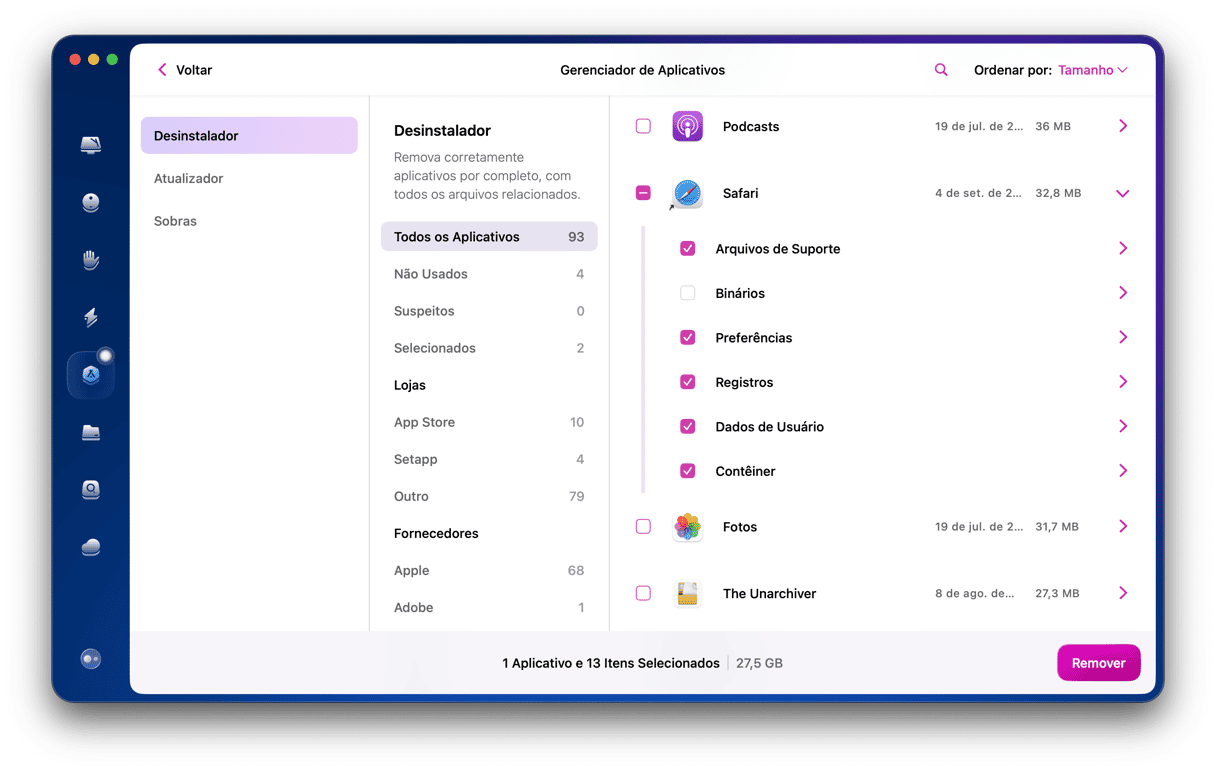
Pronto. A redefinição do Safari também pode corrigir erros e resolver conflitos com outros softwares. E também libera algum espaço, caso esse tenha sido o motivo principal para apagar o Safari antes de começar a usar outro navegador.
Como desinstalar o Safari no Big Sur e anteriores
Conforme dito anteriormente, nas versões do macOS anteriores ao Monterey, ainda é possível remover o Safari do Mac.
Mas se essa for uma resolução irredutível, siga o passo a passo a seguir.
1. Desative a SIP
A primeira coisa a fazer para remover um app integrado é desativar a SIP. Para fazer isso, você precisará inicializar no modo de recuperação (o processo varia conforme o processador do Mac).
No caso de um Mac com Apple Silicon, mantenha o botão de força pressionado ao ligá‑lo. Não solte o botão até ver as opções de inicialização. Agora, clique em Opções > Continuar. Pode ser necessário digitar suas credenciais de administrador.
Espere o Mac chegar até os Utilitários.
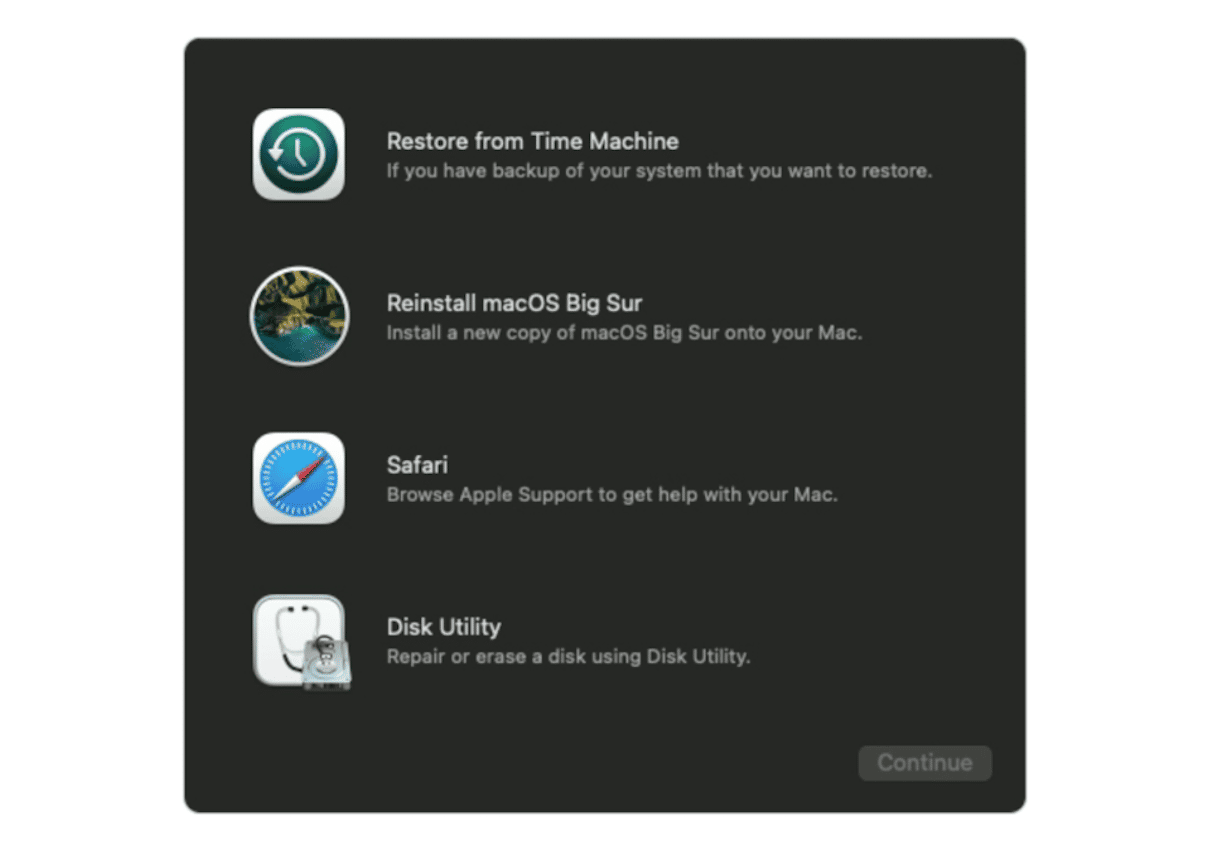
Em um Mac com processador Intel, basta manter as teclas Command + R pressionadas ao reiniciar o computador. Não as solte até ouvir o som de inicialização.
Depois de entrar no modo de recuperação, clique em Utilitários na barra de menus para abrir o Terminal. Copie e cole este comando: csrutil disable e pressione Return. Esse comando desativa a SIP. Reinicie o Mac e inicie a sessão normalmente.
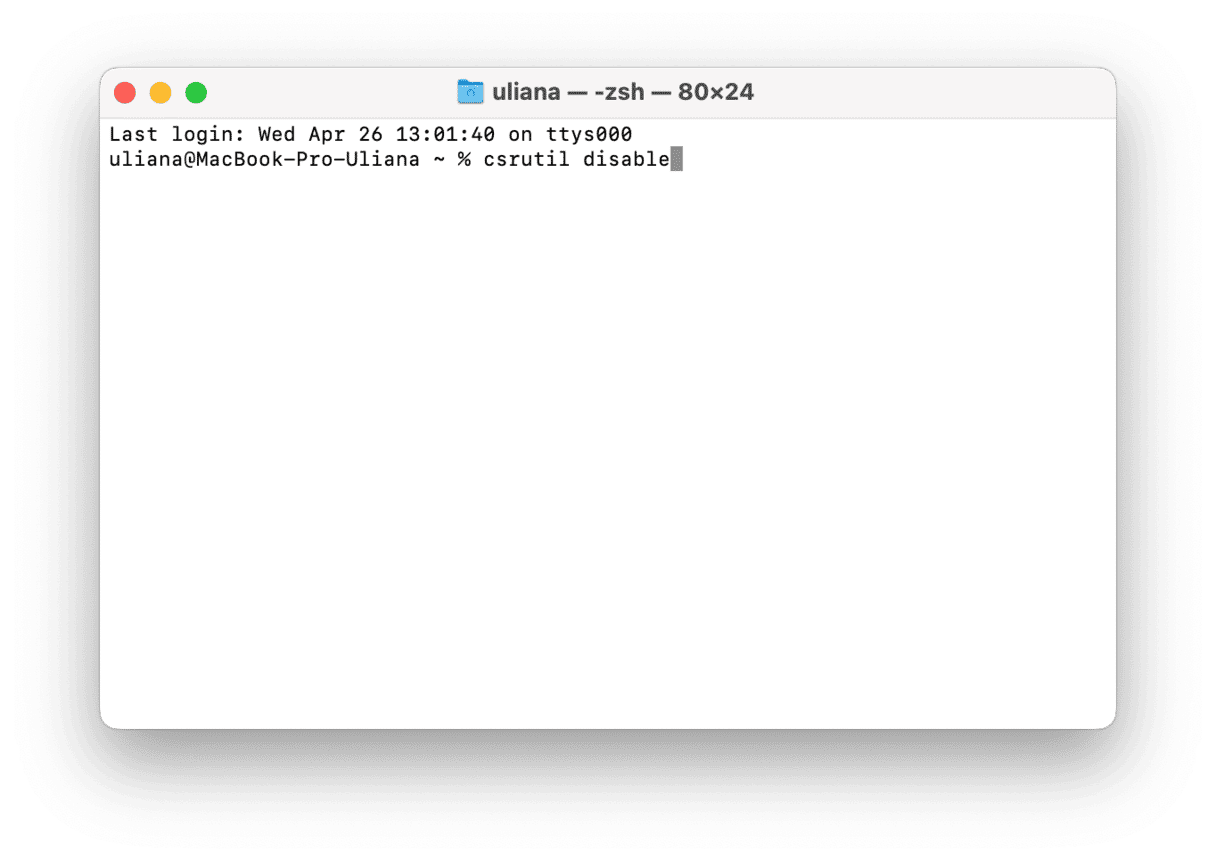
2. Remova o Safari do Mac
Agora que você desativou a SIP e reiniciou o Mac, será possível remover o Safari. No Finder, abra a pasta Aplicativos e arraste o Safari para o Lixo.
Isso, porém, não é tudo. Você precisa procurar os arquivos de sobras. No Finder, clique em Ir > Ir para Pasta na barra de menus. Acesse todos os locais a seguir (copie e cole cada caminho na janela e pressione Return). Procure arquivos que contenham Safari no nome e envie‑os para o Lixo:
- /Usuários/SeuNome/Biblioteca/Application Support/
- /Usuários/SeuNome/Biblioteca/Address Book Plug-Ins/
- /Usuários/SeuNome/Biblioteca/Caches/
- /var/folders/normalmente-dois-números-eOu-letras/C/
- /Usuários/SeuNome/Biblioteca/
- /Usuários/SeuNome/Biblioteca/Preferences/
- /Usuários/SeuNome/Biblioteca/Saved Application State/
- /Usuários/SeuNome/Biblioteca/Application Support/CrashReporter/
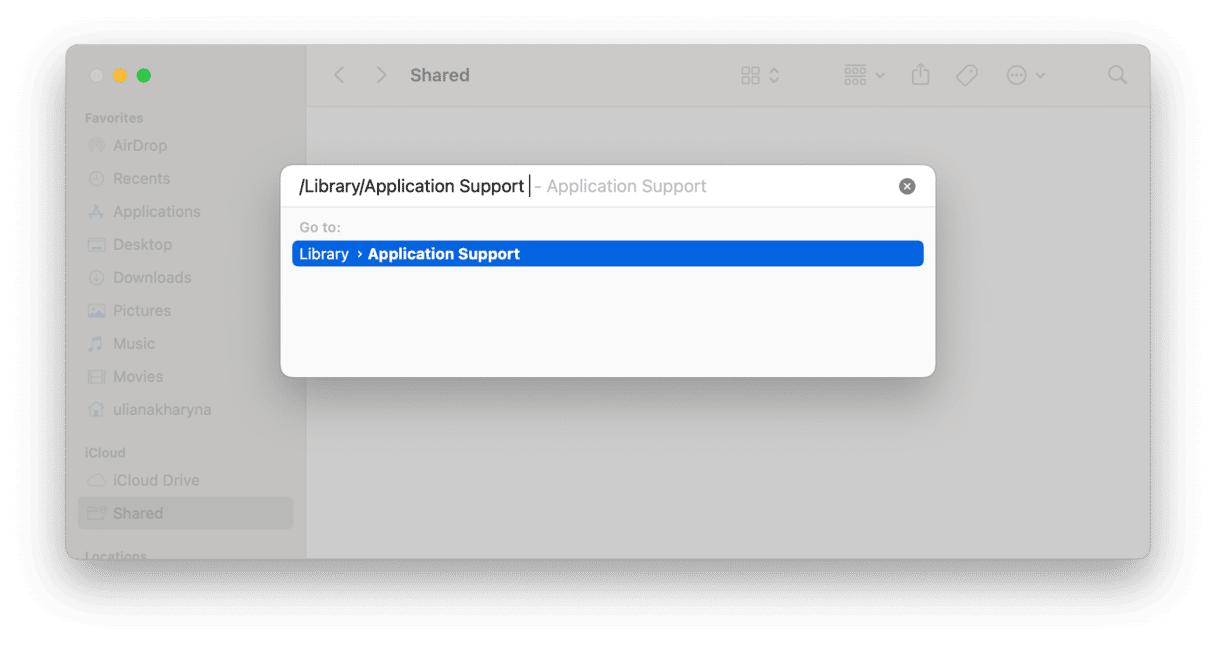
Tenha cuidado ao apagar arquivos do sistema. Nunca se sabe como isso poderá afetar o Mac se algo errado for removido (ou até mesmo se os arquivos certos forem eliminados, na verdade).
Não se esqueça de esvaziar o Lixo depois disso.
3. Ative a SIP
Depois de seguir os passos acima para remover o Safari, é essencial reativar a SIP para manter o sistema protegido. Para fazer isso, siga os passos delineados para inicializar no modo de recuperação. Depois, mais uma vez, abra o Terminal. Mas agora, copie e cole este comando: csrutil enable e pressione Return. Para terminar, reinicie o Mac.
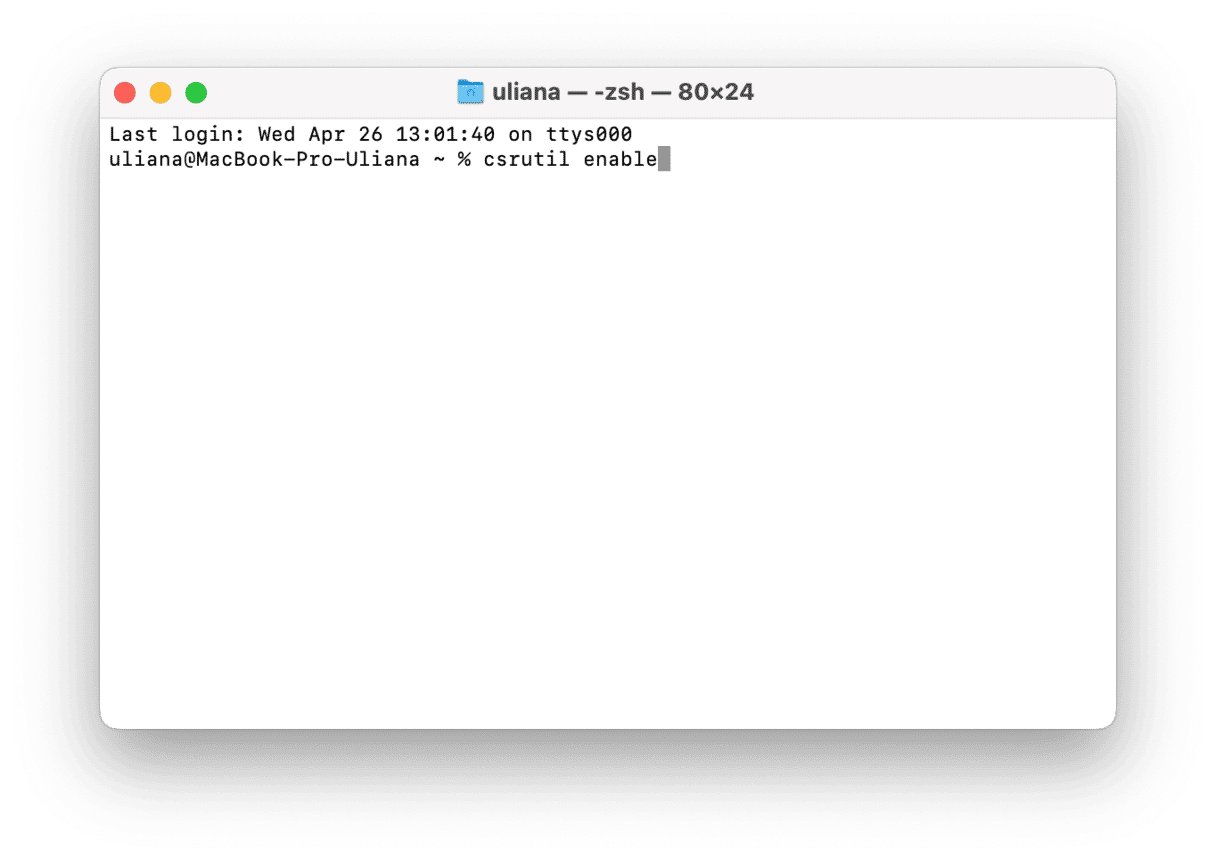
Como remover extensões do Safari
Se o único motivo para desinstalar o Safari for lentidão, tente remover as extensões para ver se isso ajuda. O processo é bem simples, basta fazer o seguinte:
- Clique no menu Safari e escolha Ajustes (ou pressione Command + ,).
- Navegue até Extensões.
- Clique em cada extensão que deseje remover e clique em Desinstalar. Faça isso com uma extensão por vez.
- Reinicie o Safari.
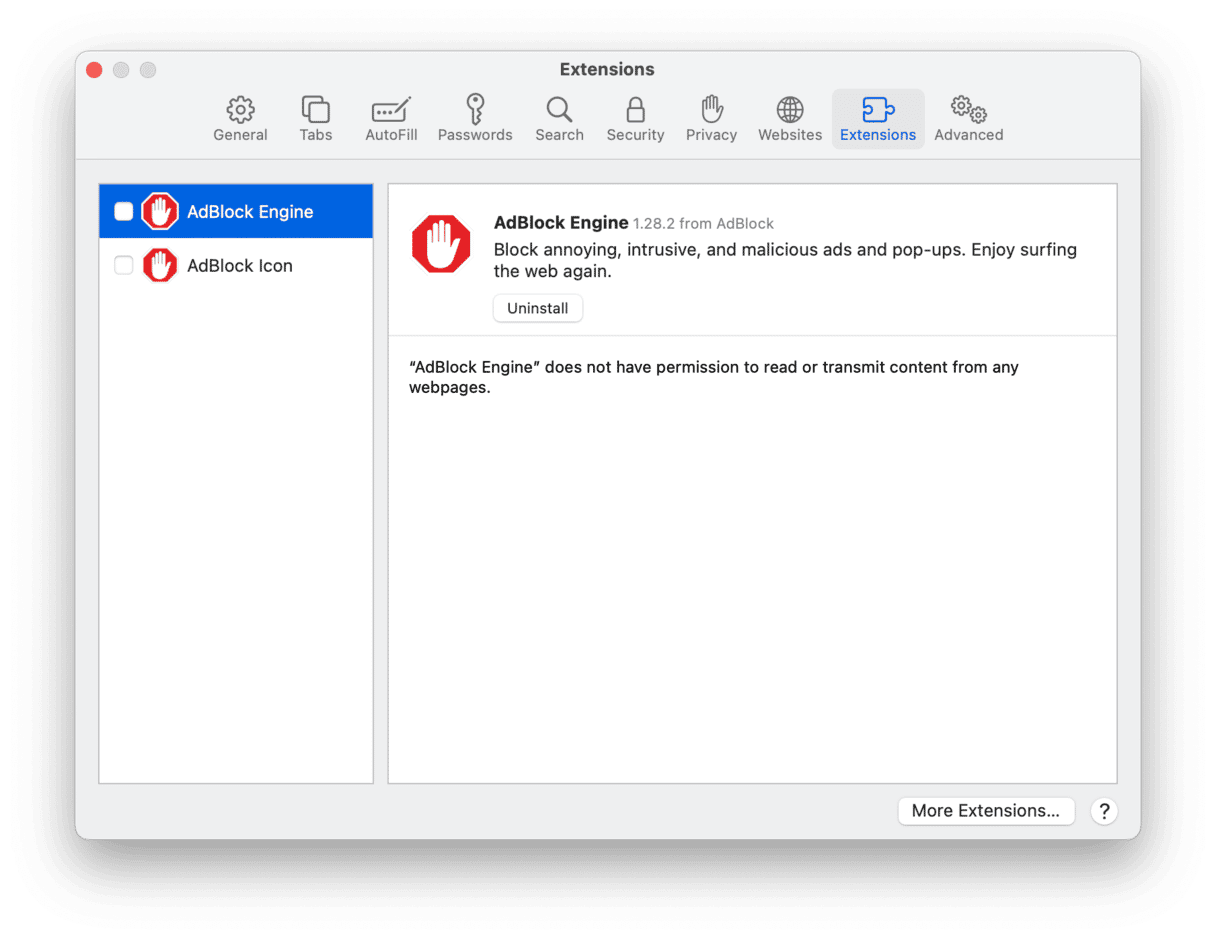
Esperamos que este guia tenha ajudado. E sentimos muito em caso contrário (por você estar usando uma versão mais nova do macOS e ter se dado conta de que terá que conviver com o Safari no Mac para sempre). Não se esqueça de guardar qualquer informação importante que você tenha no navegador antes de removê‑lo ou redefini‑lo. Até a próxima. Saúde.






